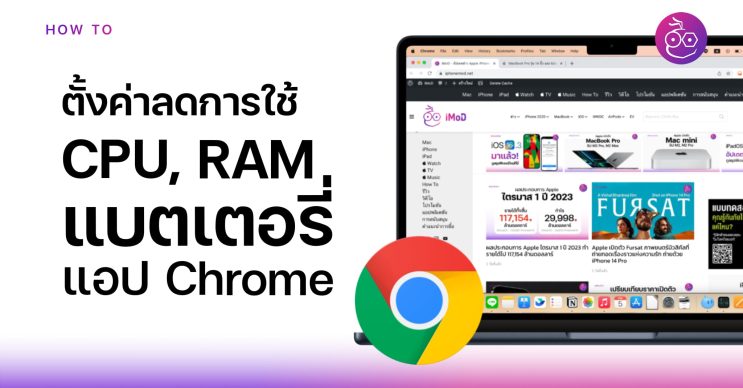สำหรับใครที่ใช้แอป Chrome แล้วเห็นว่ามีการใช้ทรัพยากรเครื่องค่อนข้างเยอะ ไม่ว่าจะเป็น RAM และแบตเตอรี่ของแล็ปท็อป เรามาชมวิธีลดการใช้งานหน่วยความจำและแบตเตอรี่จาก Google Chrome กัน
วิธีตั้งค่าลดการใช้งาน CPU, หน่วยความจำ (RAM) และแบตเตอรี่ จาก Chrome บนคอมพิวเตอร์
Google ได้เพิ่มฟีเจอร์ใหม่ชื่อว่า Memory Saver เป็นการปิดใช้งานแถบที่เราเปิดอยู่และไม่ได้ใช้งานมาระยะเวลาหนึ่ง เพื่อให้เราสามารถใช้งานแถบที่เปิดอยู่ได้อย่างราบรื่น โดยแถบที่เราไม่ได้ใช้งานนั้นจะยังคงเปิดอยู่ และเมื่อเราสลับไปใช้งาน แถบนั้นก็จะโหลดหน้าเว็บใหม่อัตโนมัติ
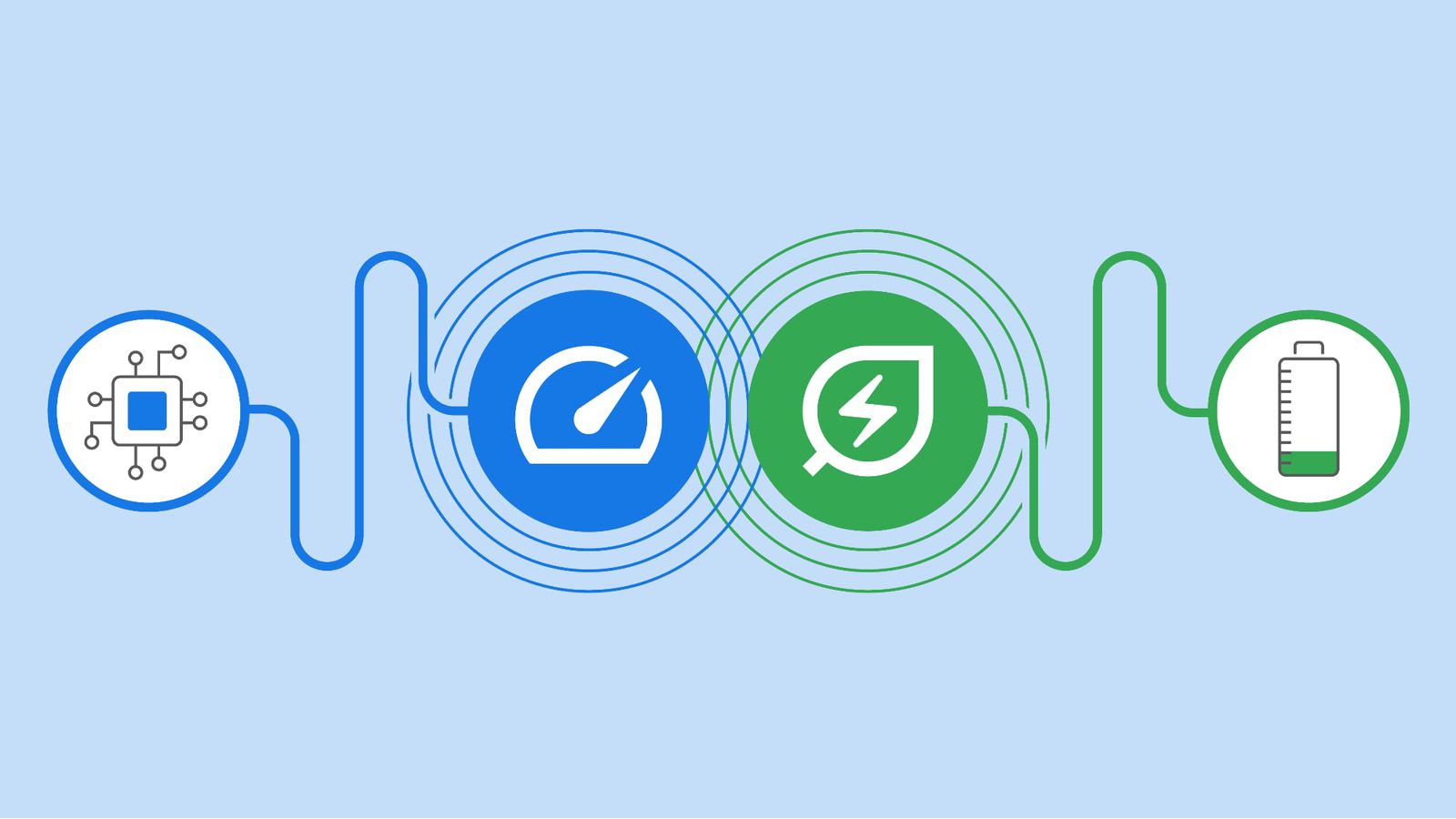
Google ระบุว่า ฟีเจอร์ Memory Saver นั้น จะทำให้ Chrome ใช้งานหน่วยความจำและ CPU น้อยลง ช่วยให้การใช้งานวิดีโอและเกมราบรื่นมากขึ้น ไม่กินแรมเยอะเกินไป ซึ่งตอนนี้ เริ่มทยอยเปิดใช้งานในผู้ใช้บางกลุ่มเท่านั้น หากเรายังไม่เห็นเมนู Performance ในส่วนการตั้งค่า Chrome แนะนำให้เราทำตามวิธีด้านล่างนี้
ก่อนอื่นให้เราอัปเดต Chrome ให้เป็นเวอร์ชันล่าสุดให้เรียบร้อย จากนั้นให้คัดลอก chrome://flags/#high-efficiency-mode-available ไปวางที่ช่อง URL ใน Chrome > ตั้งค่า chrome://settings/performance ให้เป็น Default > คลิก Relaunch เพื่อรีสตาร์ต Chrome ใหม่
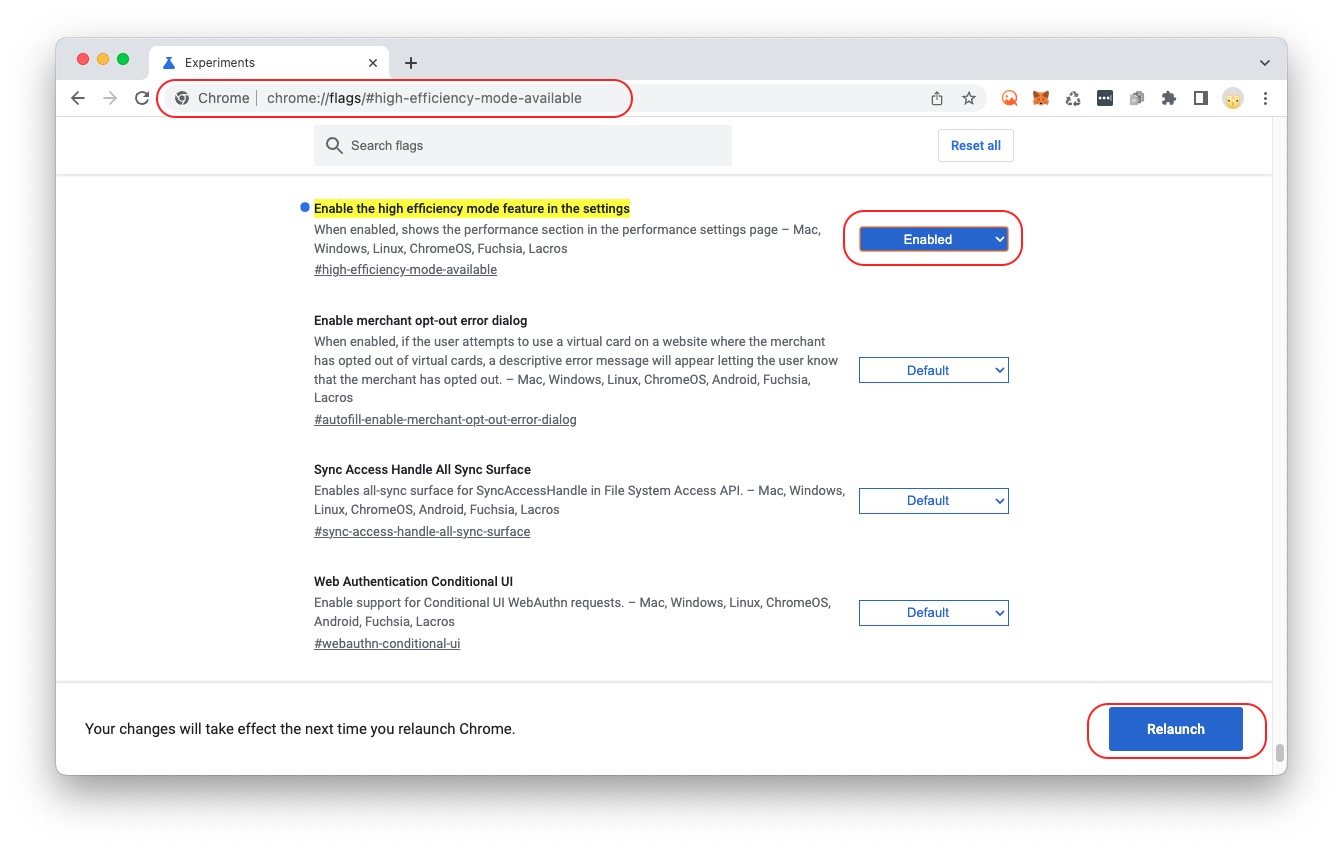
จากนั้นให้คัดลอก chrome://settings/performance ไปวางที่ช่อง URL ใน Chrome แล้วเปิดใช้งาน Memory Saver > จากนั้นก็รีสตาร์ตแอป Chrome ด้วยการปิดและเปิดใหม่
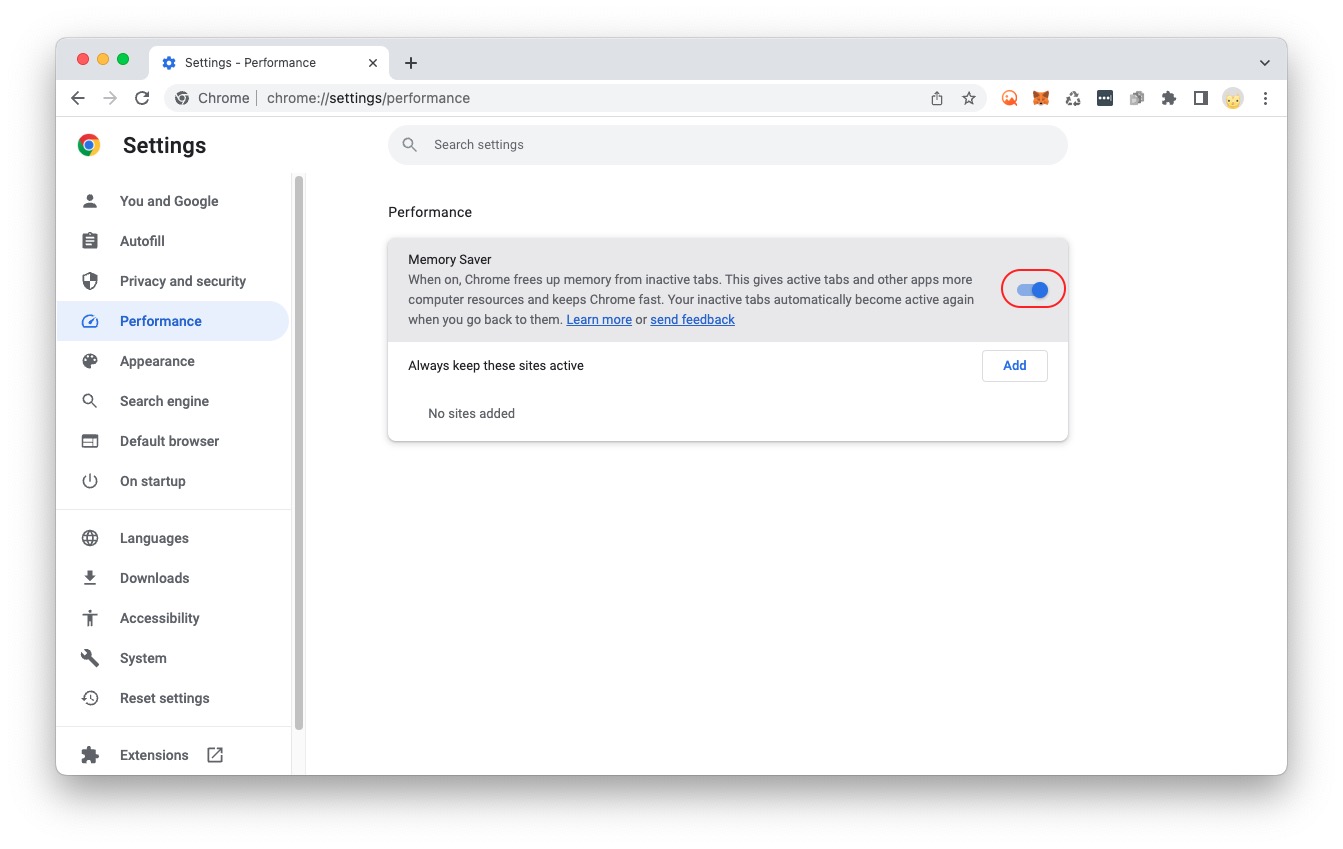
วิธีตั้งค่าเปิดใช้งานโหมดประหยัดพลังงาน (Energy Saver Mode)
นอกจากการตั้งค่าให้คอมพิวเตอร์ลดการใช้ CPU และหน่วยความจำแล้ว เรายังสามารถตั้งค่าโหมดประหยัดพลังงานใน Chrome ได้ด้วย เมื่อเราเปิดใช้งานโหมดนี้แล้ว Chrome จะช่วยลดการใช้งานแบตเตอรี่ได้ถึง 20% เลยทีเดียว โดยลดอัตราการจับภาพและลดการทำงานเบื้องหลังต่าง ๆ ช่วยให้เราสามารถใช้งานแล็ปท็อปได้นานมากขึ้น เช่น เวลาที่เราใช้งานแล็ปท็อปโดยไม่เสียบแบตเมื่ออยู่บนรถโดยสารหรือเครื่องบิน
โดยคัดลอก chrome://flags/#battery-saver-mode-available ไปวางที่ช่อง URL > เลือก Enable > คลิก Relaunch เพื่อเปิด Chrome ใหม่
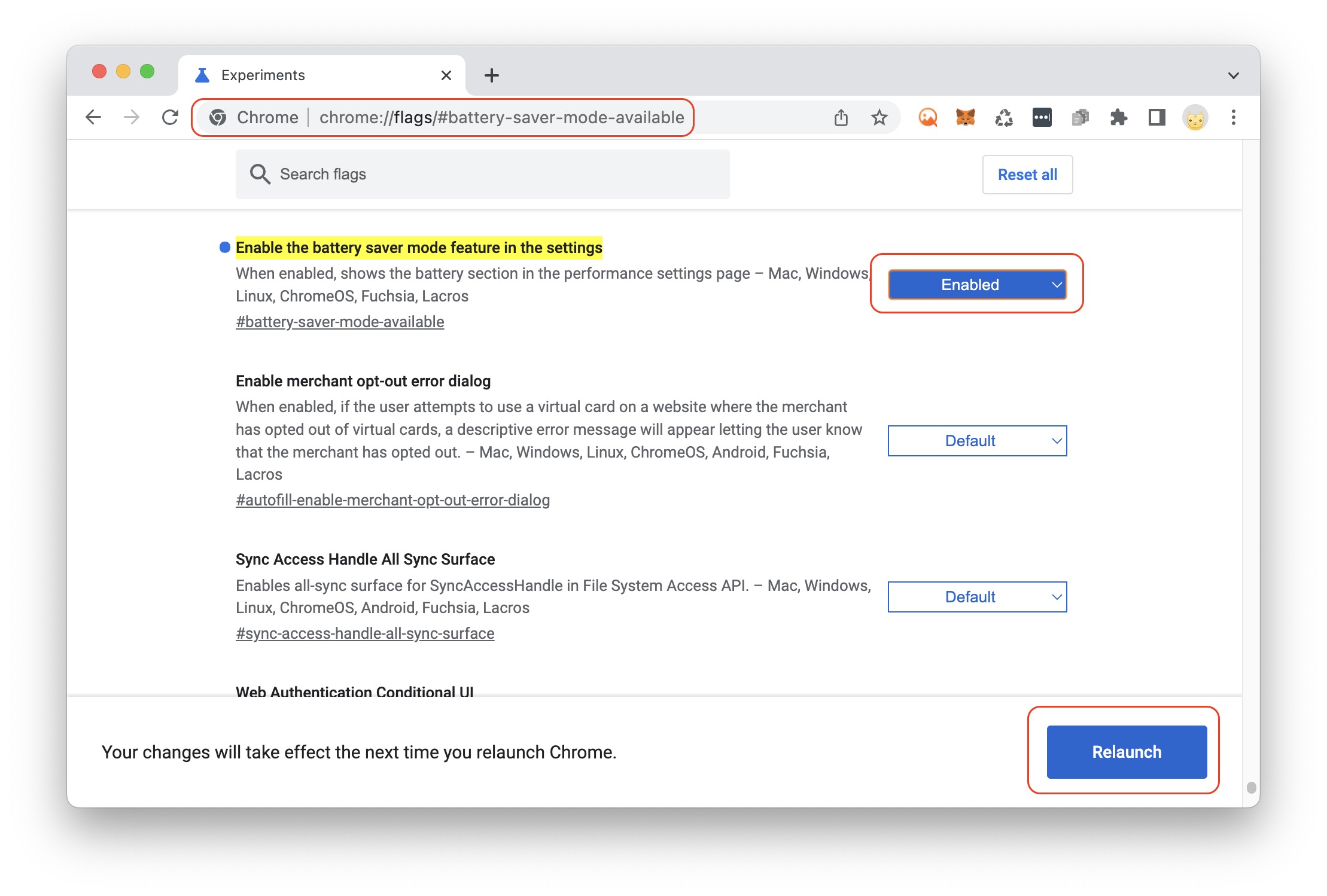
สำหรับใครที่รู้สึกว่าใช้งานเว็บบราวเซอร์ Chrome แล้วเครื่องช้า เครื่องหน่วง หรือแบตเตอรี่หมดไว เนื่องจากการใช้ทรัพยากรเครื่องจาก Chrome ก็สามารถเปิดใช้งานโหมด Memory Saver และ Energy Saver กันได้เลย ลองทำกันดูนะคะ
ที่มา 9to5mac